Как перепрошить тв приставку мтс
Опубликовано: 22.04.2024
Ещё немного, и спутниковое ТВ МТС будет вещаться с нового, более совершенного спутника. Это произойдёт 18 октября. Для того, чтобы продолжить смотреть телевизор, владельцам ТВ-приставок необходимо провести их настройку или обновить программное обеспечение. Кому, что и как делать, мы сейчас расскажем.
Для начала вам необходимо узнать свою приставку. Даже если вы не помните её модель, пролистайте наше слайд-шоу ниже и найдите ту приставку, к которой подключён ваш телевизор. Заодно посмотрите, нет ли вас в числе везунчиков: для одной модели не нужны никакие действия. Все остальные приставки делятся на две категории: интерактивные (DUNE TV 251-S MTS и Huawei DS300a) и линейные (Avit S2-3220, Avit S2-3900, SkyWorth HSD11, EKT DSD4404). Для приставок обоих типов мы подготовили короткие инструкции.
Звучит невероятно, на за спутниковое телевидение МТС действительно можно не платить. Правда, доступно это только абонентам МТС, взявшим оборудование для спутникового телевидения в аренду. Подробности мы разобрали здесь.
Если вы приобрели оборудование, вы всё равно можете экономить, используя тарифы Smart: 20% средств, которые вы тратите на телевидение, будет зачисляться на счёт мобильного. Подробнее тут: 20.mts.ru
Пользователи спутникового ТВ, подключённые через ТВ-модуль МТС со смарт-картой, должны воспользоваться инструкцией для линейных приставок. Особая оговорка для владельцев разных приставок EKT: спереди они выглядят одинаково, а отличия можно определить только по их задней панели — опять же, смотрите в нашем слайд-шоу.

DUNE TV 251-S MTS — интерактивная

Huawei DS300a — интерактивная

Avit S2-3220 — линейная»

Обе приставки марки EKT (листайте дальше)

EKT DSD4404 — линейная

ЕКТ 4614i — обновление не требуется

SkyWorth HSD11 — линейная

Avit S2-3900 — линейная
Итак, владельцам приставки ЕКТ 4614i не нужно предпринимать каких-либо действий: ваш телевизор перенастроится на приём сигнала с нового спутника автоматически.
Линейные приставки (Avit S2-3220, Avit S2-3900, SkyWorth HSD11, EKT DSD4404) и ТВ-модуль МТС
1.
Зайдите на своём телевизоре в меню приставки, найдите пункт с настройками и введите обновлённые данные:
- Частота — 11920 MГц
- Символьная скорость — 45000 Msymbol/sec
- Поляризация — вертикальная
2.
Запустите поиск телеканалов: приставка заново найдёт все телеканалы, которые вы получаете со спутника.
Интерактивные приставки (DUNE TV 251-S MTS и Huawei DS300a)
До двух часов ночи по Москве 18 октября каждый владелец интерактивной приставки для спутникового ТВ МТС должен был успеть её перезагрузить. Если это не было сделано, потребуется вручную обновить её программное обеспечение (или, как говорят, прошивку). Дело это нехитрое, мы всё подробно расписали.
Прежде всего необходимо убедиться, что ваша приставка действительно требует обновления. Если ваш телевизор работает как обычно, и вы можете смотреть все телеканалы, то дальше вам можно не читать: смотрите любимые передачи, как раньше, и ни о чём не беспокойтесь. Если у вас нет только некоторых каналов, а остальные есть, если вы можете всё смотреть, но вам кажется, что картинка не очень хорошего качества, то дело тоже не в обновлении: инструкция ниже не для вас. Просто позвоните в нашу службу поддержку, чтобы у нас была возможность помочь вам. А вот если вы включили телевизор и приставку и не можете смотреть вообще ничего, давайте разбираться дальше.
Мы выяснили, что телеканалы у вас не показываются. Для начала нужно посмотреть, действительно ли у вас устаревшая версия программного обеспечения на приставке. Проверяем.
Если у вас приставка DUNE TV 251-S
Идём в настройки приставки с помощью пульта от неё: Меню > Настройки > О приставке > Технические данные. Установите курсор на Технических данных, нажмите кнопу Вправо, а затем несколько раз кнопку Вниз, чтобы был виден пункт Версия ПО. Если приставка обновлена, должно быть указано: 1.8.78.75 / 1601.082114062424
Если у вас приставка Huawei DS300a
Идём в настройки приставки с помощью пульта от неё: Меню > Настройки > О приставке > Технические данные. Установите курсор на Технических данных, нажмите кнопу Вправо, а затем несколько раз кнопку Вниз, чтобы был виден пункт Версия ПО. Если приставка обновлена, должно быть указано: 1.8.78.73 / 03030.201708151039
Если версия программного обеспечения на вашей приставке совпадает с той, что мы чуть выше указали, значит, причина отсутствия телеканалов кроется в чём-то другом: обновлять ничего не нужно, позвоните нам в службу поддержки, и мы вам поможем. Если версия программного обеспечения другая, придётся обновить его вручную. Приступаем. Обратите особое внимание на последовательность действий.
Для обновления приставки вам потребуется персональный компьютер с доступом в интернет и возможностью подключения USB-флешки. Кроме того, понадобится сама USB-флешка, отформатированная под файловую систему FAT32. Флешка не обязательно должна быть пустой.
- Подключите флешку к компьютеру, работающему под ОС Windows (для компьютеров Apple действия похожи).
- Двойным щелчком откройте ярлык «Мой компьютер».
- Найдите в списке дисков вашу флешку (будет обозначена как «Съёмный диск»)
- Щёлкните на найденном диске правой кнопкой мыши и выберите команду «Свойства».
- Во вкладке «Общие» найдите строку c указанием названия файловой системы.
Если необходимо отформатировать флешку в FAT32, сначала убедитесь, что на ней нет нужной вам информации: в процессе форматирования вся она будет уничтожена.
Для форматирования так же, как описано выше, подключите вашу флешку к ПК и найдите её среди дисков. Затем щёлкните на диске флешки правой кнопкой мыши и выберите команду «Форматировать…».
Во всплывшем окошке выберите в качестве файловой системы FAT32 и нажмите «Начать». Операция форматирования флешки не мгновенная, но обычно длится не дольше минуты. После её завершения флешку сразу можно использовать.
1.
Новое программное обеспечение для приставки загрузите и сохраните на ваш персональный компьютер, лучше прямо на Рабочий стол. Архивный файл для DUNE TV 251-S MTS находится здесь, для Huawei DS300a — здесь.
2.
Содержимое загруженного архива распакуйте операцией «Извлечь в текущую папку». У владельцев DUNE TV 251-S MTS это будет файл с именем 251-S 1601.082114062424_rel.fw, а у владельцев Huawei DS300a — папка upgrade.
3.
Распакованный файл или папку upgrade (в зависимости от модели приставки) нужно скопировать на флешку, непосредственно в корневую папку, а не внутрь какой-то другой папки. Если у вас приставка Huawei, перед копированием убедитесь, что внутри папки upgrade на вашем ПК нет ещё одной папки с тем же названием. Если есть, то именно эту внутреннюю папку upgrade вы должны скопировать на флешку. Внутри скопированной на флешку папки upgrade должна находиться папка DS300a_pub_version и ничего кроме неё — обязательно проверьте. Соответственно, если у вас приставка DUNE, в корневой папке флешки должен находиться файл 251-S 1601.082114062424_rel.fw
4.
Отключите питание спутниковой ТВ-приставки, но не выключайте телевизора. Подключите флешку к приставке, включите питание приставки. Обновление начнётся автоматически, дождитесь его завершения: на экране появится привычное для вас стартовое меню.
Если вы не смогли или не успели перезагрузить свою интерактивную приставку для спутникового ТВ МТС вовремя, то есть до 2:00 мск 18 октября, то наша инструкция должна была вам помочь. Звоните нам, если на каком-то этапе у вас возникнут сложности: 8 (800) 250-08-90.
Совсем недавно цифровое телевидение воспринималось как что-то новое и непонятное, а сейчас каждый телевизор показывает изображение в высоком качестве, без помехи с отличным звуковым сопровождением.
Для того, чтобы телевизор показывал цифровые каналы, необходима телевизионная приставка. Кроме трансляции каналов, она обладает широким функционалом и возможностями.
С ее помощью можно остановить телевещание, перемотать на нужный момент, записать любимую передачу и многое другое. Для того, чтобы все функции стали доступны, потребуется обновить устройство или как еще говорят – сделать прошивку.
О том, как прошить тв приставку и улучшить ее характеристики будет рассказано в этой статье.
Зачем нужна прошивка

На отечественном рынке наибольшей популярностью пользуются устройства от компаний Ростелеком и Cadena. Они улавливают все бесплатные каналы российского телевидения.
Получение цифрового сигнала ТВ хорошего качества сказывается на отличном изображении и звуке. Каналы можно уловить автоматическим способом или выполнить ручной поиск.
Для тех, кто перепрошил ростелекомовскую ТВ приставку, стали доступны просмотр телеканалов с плейлиста в независимости от тарифных ограничений. Кроме того, после обновления прошивки, приставка превратилась в удобный медиа-сервис с подключением по WiFi и DLNA.
Из отрицательных факторов можно отметить отсутствие некоторых сервисов. Само устройство является доработанной зарубежной приставкой, и ненужный функционал был удален.
Для отечественных потребителей интерфейс сделан на русском языке.
Приставка Cadena регулярно получает обновления, которые публикуются на официальном сайте. В основном они затрагивают интерфейс и дизайн меню. В устройстве ресивера предусмотрены телевизионная программа на неделю вперед, поддержка субтитров и телетекста, родительский контроль и много других полезных функций.
Для любителей записывать те или иные трансляции предусмотрена такая функция. Для этого нужна прошивка соответствующей версии и карта памяти объемом, которого хватит для записи видео.
В дальнейшем, записанный материал можно воспроизвести с помощью встроенного в приставку медиа-плейера.
Подготовка

Если на телевизоре ухудшилось изображение или закрались сомнения, что работает цифровое ТВ не так, как должно, стоит задуматься об обновлении ПО.
К этому процессу необходимо подготовиться. Для этого потребуется скачать необходимые файлы иметь компьютер или ноутбук.
Прошивка ТВ приставки от компании Ростелеком происходит с использованием компьютера имеющего свободный вход Ethernet.
К нему будет подключена приставка. Кроме того, понадобиться сетевой кабель, который свяжет приставку и компьютер.
Из софта понадобятся программы mcast.exe и dualserver (или его аналог). С сайта компании необходимо скачать файлы последней версии прошивки. Они будут называться «bootstrap» и «imageupdate».
Не рекомендуется прошивать устройство сторонними средствами, если не было установлено хотя бы одного официального обновления.
Для устройств компании Cadena потребуется USB-накопитель емкостью до 8Гб отформатированный в системе FAT32. На нее будет записана прошивка, скачанная с сайта.
Как прошить тв приставку (Пошаговая инструкция)

Разберем подробно процесс прошивки приставки от Ростелеком модели MAG-250.
- Создать на компьютере папку и поместить в нее предварительно скаченные сервер и программу: mcast.exe и dhcp. Кроме того, в нее нужно поместить два файла bootstrap и imageupdate.
- Вызываем командную строку нажатием клавиш Win+R. В ней нужно прописать команду ncpa.cpl. Откроется окно сетевых подключений, выбираем то, которое будем использовать и нажимаем по нему правой клавишей мыши. Нажав на «Свойства», выбираем компонент (TCP/IPv4). В открывшемся окне потребуется вручную прописать IP-адрес 192.168.1.1 и маску 255.255.255.0.
- Присоединить один конец сетевого кабеля к компьютеру, а второй к приставке.
- Включить приставку и быстро нажать на кнопку «Menu», после чего должен будет открыться BIOS устройства.
- Включить dhcp-сервер, установленный в папке на компьютере. Для этого в командной строке указать путь к папке с файлом, например: С:\Ростелеком\dualserver.exe, и нажать клавишу Enter
- Запустить программу mcast.exe и указать IP 192.168.1.1, затем нажать на кнопку «Select». В появившемся меню потребуется указать адреса трансляции Steam1: 224.50.0.70:9000 и Steam2: 224.50.0.51:9001. Затем, рядом с каждым потоком нужно будет нажать клавиши «Start».
В биосе следует проделать такой путь: Upgrade Tools — MC Upgrade.
В процессе загрузки будет последовательно появляться надписи:
Bootstrap message: Reception of an image is started!
Bootstrap message: Writing image to flash.
Writing image to flash successfull!
Затем произойдет перезагрузка устройства и запуск с новой версией прошивки.
Альтернативный способ прошить приставку MAG-250

Наилучшим вариантом альтернативного обновления устройства является прошивка от ДНК.
Благодаря ей стали доступны такие функции, как:
- телевизионная программа от Яндекса;
- запись эфиров на диск;
- автозапуск трансляций iptv от ростелеком;
- восстановление после обновления происходит автоматически.
Важно перед установкой альтернативной прошивки поставить оригинальную версию. В противном случае часто возникают проблемы с обновлением устройства.
Сам процесс прошивки от ДНК происходит без использования сетевого кабеля. Для работы понадобится флешка объемом до 8 ГБ, отформатированная в FAT32.
Затем, на USB-накопитель следует создать папку с названием устройства и установить туда файлы прошивки: «Bootstrap» и «imageupdate».
В дальнейшем возможны два варианта обновления устройства:
- из внутреннего портала;
- из BIOS.
В первом случае требуется зайти в настройки и переходим в меню сервиса нажатием кнопки «SETUP». Выбрав «Обновить ПО» указываем вариант «через USB» и нажимаем «Начать обновление». Перед началом процесса потребуется нажать кнопку «Проверить».
Программа проверит наличие необходимых файлов на флешке. В случае соответствия всем требованиям загорится кнопка «Start».
Часто встречаемая ошибка: «Неправильный заголовок файла». В этом случае рекомендуется вновь провести форматирование USB-накопителя в FAT32. Кроме того, следует проверить название папки на флешке. Оно должно быть без пробелов, например, MAG250. Если это не помогло, то следует воспользоваться вариантом прошивки из BIOS.
Подключив USB-накопитель с файлами необходимо перезагрузить устройство. При этом следует удерживать кнопку «Menu». После того, как отобразится меню, следует выбрать пункт «Upgrade Tools», потом перейти в «USB Bootstrap».
Если с информацией на флешке все в порядке, то начнется процесс обновления версии программного обеспечения. Успешное окончание установки будет ознаменовано сообщением: «Writing image to flash successfull».
Затем, устройство перезагрузится и будет запустится уже с новой прошивкой.
Обновление приставки DVB T2
Процесс прошивки таких приставок схож с вышеописанными устройствами от Ростелеком. Скачав с официального сайта все необходимые файлы и руководство по установке, необходимо поместить на отформатированную флешку файл с расширением .ssu.
Зайдя в меню приставки, следует выбрать вкладку «Система» и выбрать пункт «Обновление и сохранение». Затем, следует перезагрузить устройство, отключить питание от сети.
После включения, приставка будет иметь новую версию прошивки. Останется только настроить dvb t2 на автоматический или ручной поиск каналов.
![]()

Прошивка ТВ приставки – простая процедура, которая позволит вам улучшить работу ресивера. В данной инструкции я расскажу вам, как вы сможете перепрошить свой девайс. Для этого используется несколько методов, так что вы сможете выбрать самый удобный. В операции прошивки нет ничего сложного, и вы с лёгкостью выполните её самостоятельно.
Зачем прошивать ТВ ресивер
На каждый ресивер установлено программное обеспечение, которое позволяет ему работать. Это относится и к самым простым девайсам, и к Смарт ТВ системам. Оно отвечает буквально за всё: за приём каналов, за работу пульта и меню, за настройки. Поэтому прошивка цифровой приставки может понадобиться при таких обстоятельствах:
- Сбои и ошибки, неполадки в работе и настройках. Может не работать пульт, неправильно переключаться громкость или каналы, возникать проблемы со звуком или изображением.
- Недостаток функциональности: не работают отдельные пункты меню и «фишки», заявленные производителем для этой модели. Либо не работает часть каналов, а проблема не решается никакими другими методами.
- Подтормаживание и зависание, общая некорректная работа.
- Появление новых функций приставки – рекомендация разработчика обновить её прошивку. Например, таким образом на ресиверах появлялась или улучшалась функция IPTV. Возможно появление новых приложений, более чёткий сигнал, устранение ошибок и другие приятные возможности.

Перед тем, как перепрошить ТВ приставку по причине её плохой работы, убедитесь, что проблема именно в этом. Ведь если неполадка заключается в антенне, телевизоре, пульте, «железе» либо вообще находится на стороне транслирующей станции, то обновление ПО не сможет решить эти вопросы.
Также помните о минусах этой операции:
- Обновление полностью удалит данные и настройки на ТВ ресивере, которые у вас были. Поэтому заранее скопируйте данные и запишите важные настройки.
- В некоторых случаях может поменяться меню или интерфейс Смарт ТВ.
- Если вы используете «неродную» для приставки прошивку, то она может привести к отмене гарантии или к неполадкам в её работе.
- Во время операции нельзя отключать ТВ девайс, иначе он может выйти из строя.

Как прошить приставку: основные способы
Существует несколько простых способов, как прошить цифровую приставку:
- с помощью USB-флешки;
- подключив к ней ноутбук;
- через Wi-Fi и меню самого ресивера.
Вы можете выбрать подходящий способ для вашей ситуации, или рекомендуемый способ для девайса, который используете. Однако вариант, как прошить цифровую ТВ приставку по ВайФай, есть не у всех девайсов. Это можно выяснить в инструкции или в характеристиках.
Для первых двух способов вам понадобится прошивка ресивера: специальный файл, в котором хранится новая версия ПО. Если с известными брендами не возникает проблем, то для китайских приставок обновление может вызвать сложности. Об этих нюансах я расскажу далее.

Где взять прошивку
Обновление ПО хранится в одном файле, чаще всего это zip-архив, который нужно будет распаковать. Найти его достаточно просто, если ваша приставка относится к определённому бренду. Для этого нужно выполнить следующие шаги:

Если вы не можете найти сайт производителя, но чётко можете распознать модель ресивера, то вместо первого пункта можно проверить тематические форумы. Например, 4PDA. С большой долей вероятности, вы найдёте там нужное ПО.
Однако прошить китайскую ТВ приставку, на которой нет явных распознавательных знаков, может оказаться сложнее. Если вы не можете найти информацию о том, что это за девайс, а прошить его всё равно нужно, то можете выполнить такие шаги:
- Изучите все данные о ТВ приставке: модель, процессор, версию ПО и другие. Часто они указаны на коробке, в инструкции, в пункте «О системе» в настройках. В крайнем случае, можно даже заглянуть на маркировку на плате устройства.

- Используя эту информацию, поищите данные на тематических сайтах и форумах, например на том же 4PDA.
- Вы можете найти своё устройство или наиболее соответствующее, или задать вопрос сообществу.
- Так вы найдёте файл прошивки.
Это подходящий вариант, где найти ПО для китайских ресиверов. Если вам продали эту модель, значит у кого-то она тоже уже была, и кто-то, вероятно, нашёл решения всех проблем. Тем не менее, если вы не уверены в 100% работе ПО, то устанавливайте его только под свою ответственность. Форумы и сайты смогут подсказать, но не дадут вам гарантии. Возможно, приставку проще заменить у продавца.
Инструкция по прошивке
После того, как вы скачали файл с новым ПО, всё, что останется – установить его на девайс. Сделать это, как указывалось выше, можно тремя способами.
Способ 1: с помощью флешки
Вот наиболее общий способ, как прошить ТВ приставку через флешку:
- Распакуйте zip архив.
- Запишите на USB-устройство содержимое архива. Я рекомендую использовать пустую флешку. Хотя некоторые ресиверы и позволяют найти файл в папках, всё же лучше будет, если прошивка будет единственной информацией на носителе.
- Подключите флешку к USB-разъёму устройства, которое вы будете обновлять.
- На данном этапе некоторые гаджеты нужно просто включить – и прошивка смарт ТВ приставки через флешку начнётся автоматически. Если этого не произошло, то переходите к следующему пункту.
- С помощью пульта войдите в меню или настройки. Кстати, если он не работает, не беда. Настроить приставку можно и без пульта. Правда потребуется немного смекалки.
- Зайдите в раздел «Система», «Программа» или похожий.
- Перейдите на «Обновление».
- На экране появится содержимое USB-устройства. Выберите нужный файл.

- Во время процесса обновления ни в коем случае не отключайте девайс. Лучше вообще не нажимайте ни на какие кнопки.

- Когда процесс обновления завершится, то нажмите ОК на пульте или выполните другое действие, которое появится на экране.
- Перезагрузите девайс. Всё готово.

Способ 2: с помощью компьютера
В этом случае вам понадобится программа для прошивки ТВ приставок и, также, драйвер для девайса. И первый пункт, и второй можно найти там же, где вы нашли файл обновления – на сайте бренда или на тематическом форуме. Далее, порядок действий такой:
- Выключите ТВ ресивер, подключите его к компьютеру. Действия на этом этапе могут отличаться для разных моделей устройств. Иногда нужно зажать определённые клавиши. Найдите эту информацию в интернете или в инструкции к девайсу.

- Как только компьютер определит приставку, установите её драйвер.
- Запустите приложение для прошивки.
- Начните установку обновления, выбрав его файл.

- Подождите, пока ПО установится. В процессе не выполняйте никаких действий.
Способ 3: обновление по WiFi
Данная возможность, как перепрошить цифровую приставку к телевизору, присутствует не у всех гаджетов. Часто ею снабжены девайсы со Смарт ТВ и Андроид. Выглядит процесс таким образом:
- Зайдите в меню.
- Найдите пункт об обновлении устройства. Это может быть «Прошивка», «Система» и так далее.

- Выполните все пункты, появляющиеся на экране.
- Дождитесь завершения процесса, не предпринимая в это время никаких действий с девайсом.

Если все пункты выполнены верно, то прошивка телевизионной приставки пройдёт успешно. Перезагрузите гаджет и наслаждайтесь новыми или улучшенными функциями. Проблемы, которые были на этом устройстве, связанные с неудачной прошивкой, исчезнут. Надеюсь, что данная статья будет вам полезна, и вы без труда справитесь с этой несложной процедурой.


Инструкция по обновлению ПО в ручном режиме:
Шаг 1
Выполните подключение DVB-C приёмника согласно приложенному в комплекте описанию.
Шаг 2
На пульте ДУ от DVB-C приёмника, нажмите кнопку «MENU». При этом, на экране подключенного телевизора, должно отобразиться следующее информационное окно:

Теперь вы находитесь в интерактивном меню системы DVB-C приёмника, раздел «Настройки системы». Вся навигация по системе, так же, выполняется с помощью пульта ДУ от DVB-C приёмника.
Шаг 3
На пульте ДУ, нажмите кнопку «ОК». Далее, в выпадающем списке, используя навигационные кнопки «▲» и «▼», выберите подраздел «Обновление ПО» и снова нажмите «ОК».

Для продолжения действий, система запросит PIN-код. По умолчанию, в системе установлено значение PIN-кода «0000»:

На пульте ДУ наберите значение PIN-кода и нажмите кнопку «ОК».
Шаг 4
После подтверждения ввода PIN-кода на операцию обновления ПО, отобразится окно:

Для начала загрузки новой версии ПО нажмите кнопку «ОК» на пульте ДУ.
Обязательно дождитесь конца загрузки новой версии ПО, в течение данного процесса ЗАПРЕЩАЕТСЯ ОТКЛЮЧАТЬ DVB-C ПРИЕМНИК от сети питания и от источника цифрового сигнала (телевизионного кабеля).
По окончании процесса обновления ПО, DVB-C приёмник самостоятельно перезагрузится и продолжит работу.
Желательно, проверить актуальность версии ПО на DVB-C приёмнике после обновления.
Проверка актуальности версии ПО на DVB–C приёмнике после обновления.
Для проверки версии ПО, проделайте следующие шаги:
Повторите шаги 1,2 раздела «Инструкции по обновлению ПО в ручном режиме».
Шаг 1
На пульте ДУ, нажмите кнопку «ОК». Далее, в выпадающем списке, используя навигационные кнопки «▲» и «▼», выберите подраздел «Система услов. доступа» и снова нажмите «ОК».

Далее, в выпадающем списке выберите подраздел «Статус загрузчика» используя кнопки«▲» и «▼», затем нажмите кнопку «ОК».
Шаг 2
В открывшемся информационном окне будет отображена информация о загрузчиках, в том числе и об актуальной версии ПО на DVB-C приёмнике:
На данный момент команда для «связки» DVB-C приемника и SMART-карты отправляется от ГС каждые 15 минут.
Для проверки статуса «связки» SMART-карты и DVB-C приёмника проделайте следующие шаги:
Повторите шаги 1,2 раздела «Инструкции по обновлению ПО в ручном режиме».
Шаг 1
На пульте ДУ, нажмите кнопку «ОК». Далее, в выпадающем списке, используя навигационные кнопки «▲» и «▼», выберите подраздел «Система услов. доступа» и снова нажмите «ОК».

Далее, в выпадающем списке, используя кнопки «▲» и «▼», выберите подраздел «Статус программы»:

Шаг 2
В открывшемся информационном разделе «Статус программы», выберите строчку с названием «EMM» и нажмите кнопку «ОК»:

Далее, откроется окно с отображением более подробной информацией о работе DVB-C приёмника и SMART-карты:

В пункте «Источник EMM» отображается состояние «связки»;
· Код «D00-4» – DVB-C приемник успешно «связан» со смарт-картой;
· Код «E-107» – DVB-C приемник не «связан» со смарт-картой (нужно подождать не менее 15 минут).
В пункте «Контроль:» отображается количество принятых служебных пакетов от ГС с момента входа в меню. Постепенное увеличение счетчика говорит о нормальном функционировании DVB-C приемника и достаточном сигнале от ГС. Если счетчик продолжительное время не отображает увеличение принятых пакетов либо увеличение пакетов идет крайне медленно – следует проверить правильность и надежность подключения DVB-C приемника к сигнальному (антенному) кабелю.
Бесплатное подключение: 8-800-250-0890
p, blockquote 1,0,1,0,0 –>
Приставка DCD3011 поддерживает MPEG2, это устройство идеально сочетает в себе высококлассное изображение и звук и продается по привлекательной цене. Устройство основано на специализированной платформе Zoran и оптимизировано для Российского рынка компании МТС. Приставка DCD3011 производится в больших объемах и продается по всему миру. 
p, blockquote 2,0,0,0,0 –>
Установка приставки EKT DCD3011
1. Совершите подключение телевизионного кабеля в разъем кабельного приемника ТВ сигнала.

2. При помощи соединительного кабеля, подключите ТВ приемник кабельного сигнала к вашему телевизору.

3. Установите в пульт дистанционного управления (ДУ) приемником, энерго – элементы питания (батарейки).
4. В соответствующий разъем на приемнике аккуратно установите смарт-карту.

5. Воткните вилку с кабелем ТВ приемника в розетку 220В.
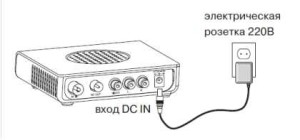
6. Нажмите на клавишу включения телевизора, перейдите в режим AV для приема сигнала.
7. Изучите инструкцию от ТВ приемника кабельного сигнала и сделайте первичные настройки устройства.
p, blockquote 3,1,0,0,0 –>
p.s. Качественное Цифровое телевидение по доступной цене от компании МТС.
p, blockquote 4,0,0,1,0 –>
Инструкция в .pdf формате – СКАЧАТЬ .
p, blockquote 5,0,0,0,0 –>
Похожие заметки:
Навигация по записям
SD-приставка EKT DCD3011 : 16 комментариев
Здравствуйте! Подскажите, пожалуйста, как обновить ПО приставки DCD3011,
с версии 1. 12 до 1. 18? У меня две приставки. Одна обновилась, а другая нет
(значёк «Начать обновление», неактивный). В версии 1. 12 нет сортировки
каналов вручную. Приходится ходить клавишами по всему списку, что бы найти
нужный канал. После обновления 1 приставки до версии 1. 18, в меню появилась
опция «Ручная сортировка каналов». Подскажите, пожалуйста, как её можно обновить?
Может сама приставка неисправна? В службе поддержки не понимают, что, я от них хочу.
У вас одинаковые приставки? Если да то обращайтесь с просьбой об обмене оборудования в офисы обслуживания МТС, если приставки разные, то в этом случае возможно что новая прошивка для данной модели еще не была выпущена и вам следует подождать выпуска обновлений ПО.
Здравствуйте. Скажите пожалуйста, приставка DCD3011 обеспечивает передачу цифрового сигнала на ТV? Соединительный кабель — «тюльпан».
Спасибо.
С уважением, Валерий.
Приветствую, да обеспечивает, да тюльпаны.
как настроить каналы в порядке, по моему желанию?
Настраивать каналы вручную через ручную настройку и ставить в том порядке в котором нужно, инструкция к вашему телевизору вам в помощь
Я имею в ввиду настройку каналов в приставке 3011
Скачайте инструкцию, должно быть указано. Сам этой приставкой не пользуюсь, поэтому помочь не смогу. Может кто то из посетителей сайта…
эта приставка показывает только sd каналы? hd не показывает?
Здравствуйте! Не могли бы ответить, почему при нажатии на кнопку отключения питания на пульте приставки dcd 3011 сбрасываются ручные настройки каналов?
У меня сломался ПДУ от приставки 3011 . Подскажите где приобрести новый .
Можно ли купить пульт ду для приставки DCD3011?
Здравствуйте, подскажите а у этой приставки dcd3011 есть возможность подключения wi-fi роутера?
Удалось найти только это, так что меняйте тюнер и забывайте пин код наздоровье ;):
- Homecast : МЕНЮ- «СОСТОЯНИЕ STB» быстро ввести 3749 (для Homecast 3200, 3300) или 9876 (для Homecast 2150), PIN сбросится на стандартный 0000.
- Каоn: МЕНЮ – «Системные установки» последовательно набрать цветные клавиши (красный-зеленый-желтый-синий», PIN сбросится на стандартный 0000.
- Handan- вытащить карточку, поставить тестовую (другую) карточку, войти в меню со стандартным PIN 1234, сбросить декодер к заводским установкам, настроить его, вставить обратно карточку абонента.
- Samsung –Меню-«Версия ПО»-набираем на пульте 0000, при этом на экране появляется на несколько секунд информационное сообщение о текущем PIN.
Да, видел эту информацию и даже пробовал применить к своему тюнеру, но безуспешно
Меня трудно заподозрить в любви к операторским устройствам. Сколько себя помню, борюсь с «бесплатными» роутерами, а до этого отговаривал покупать брендированные смартфоны. Да, конечно, экономия – это святое, но если она обесценивает весь смысл обновки, то какой в ней смысл?
Но природа настолько очистилась, что я с чистой совестью рекомендую присмотреться к новому операторскому устройству – OTT-приставке к телевизору, которую в июне начал продавать МТС в своих салонах. Эта маленькая, но весьма полезная коробочка, будучи украшенной логотипом с яичком, радикально потеряла в цене, но сохранила все пользовательские функции. Сегодня это самый дешевый способ качественно добавить ума телевизору на даче или дома. Настолько качественно, что о встроенном «Смарт ТВ» можно иной раз и позабыть.
В конце прошлого года на российских прилавках появилась ТВ-приставка ZTE B866. Она работает на достаточно свежей (предпоследней) версии платформы Android TV 9, а внутри нее стоит относительно старый (2016 года), но бодрый чипсет Amlogic S905X. Стоила приставка 6 тысяч рублей. Примерно столько же в декабре 2019-го просили за аналогичную по железу приставку Xiaomi Mi Box. На фоне довольно многочисленных аналогов продукт ZTE выделялся только более свежей версией Android TV (у конкурентов обычно стоит 6.0 или 7.1), что не сильно способствовало продажам.
Не знаю, кто и с кем договорился, но 1 июня B866 появилась в магазинах МТС с логотипом на корпусе за 2999 рублей. По той же цене в хоть сколько-то официальной рознице можно купить только совершенно жуткие коробки на примитивных чипсетах и с древней версией Android TV.
Коллеги по бизнесу от этой цены мрачно крякнули. Дело в том, что чипсет Amlogic 905X, несмотря на возраст, остается весьма популярным и востребованным. Четырехъядерный Cortex A53 с пятиядерным GPU ARM Mali-450 без труда тащит картинку вплоть до 4К с поддержкой 60 кадров в секунду. И, конечно, HDR10. Оптовая цена одного чипа составляет 15 долларов. То есть тысяча рублей уходит только на него, а ведь надо еще распаять на плате, добавить разъемы, корпус, блок питания залить прошивку, упаковать, доставить в Россию. Плюс в комплекте лежит достаточно продвинутый пульт, работающий по ИК и Bluetooth. По самым минимальным подсчетам себестоимость приставки составляет 2500 рублей. С учетом минимальной маржи ZTE, МТС отдает приставку в ноль. Ну, надеюсь, как-нибудь справятся.
У приставки 2 гигабайта оперативной памяти (это нормальный объем для такого типа устройств) и 8 гигабайт флэша. Последнего вполне достаточно для установки приложений (о них позже), но если решите использовать приставку в качестве плеера – хранилище придется расширять. Благо сделать это просто: есть слот для карт microSD до 64 Гбайт и два полноразмерных порта USB 2.0. Можно подключать флэшки и внешние жесткие диски.
Для подключения к интернету можно использовать 100-мегабитный порт Ethernet или двухдиапазонный модуль Wi-Fi с поддержкой 802.11ac. Если вы обладатель смартфона на Android, первоначальная настройка может пройти практически без взаимодействия с пультом приставки: учетная запись и пароль Wi-Fiперекочуют в нее прямо из телефона.
В общем, уже железная часть очень сильно склоняет к покупке приставки. Но очень полезно проверить – насколько функционален управляющий софт? Как показывает практика, кривые руки могут испортить впечатление даже от очень толковой железки.
Смотреть живьем в видеоверсии
МТС ТВ и все-все-все
При включении приставки нас встречает оболочка МТС ТВ. На главной странице собраны Greatest Hits по версии владельца сервиса, но я там надолго задерживаться не стал и сразу пошел по рубрикатору.
Вкладка «ТВ» предлагает посмотреть эфирные каналы. Первые 20 бесплатно (надо только зарегистрироваться через мобильный), остальные по подпискам, которых довольно много.
Интересно, что весь трафик, который генерится в рамках сервисов МТС ТВ, бесплатен внутри сети оператора. И это – в том числе – относится к бесплатной двадцатке каналов. Я не очень поверил и решил поставить эксперимент. Взял саратовскую сим-карту МТС (а дело происходит в Москве), где не подключены вообще никакие пакеты трафика, вставил ее в мобильный роутер TP-Link, соединил с ним приставку по Wi-Fi и отлично посмотрел мультфильм «Шрек навсегда» по СТС. Суммарно на это ушло около трех гигабайт трафика при средней скорости потока 6 мегабит в секунду. Наверное, в городе такие ухищрения не очень нужны, а вот за городом, где интернет часто бывает не вполне безлимитным, экономия будет весьма полезной. Можно даже воткнуть в старый роутер USB-модем с симкой МТС с околонулевым тарифом, и они с приставкой будут отлично работать.
Рубрикатор телеканалов не только тематический, но и, если так можно выразиться, качественный. То есть можно выбрать только HD или только 4К каналы. Последних пока маловато, всего три штуки, а вот HD уже набрались десятки. Что касается подписок, то их много разных, и лучше посмотреть их на сайте МТС. Да, если вы уже на что-то подписались на других устройствах, здесь все будет работать без доплат.
Вкладка «Фильмы» содержит каталог – вы не поверите – фильмов. Их там много, от всякого древнего до свежачка. Для обеспечения выбора МТС подтягивает партнерские подборки – Амедиатека, Start, IVI, MEGOGO. Все это уже за деньги и по подписке. Оно, конечно, слегка расстраивает – как это я, свободный человек, буду кому-то за удовольствия денежку заносить? Но суммы, положа руку на сердце, смешные, и если не хочется заморачиваться с поиском бесплатных источников – проще заплатить. Ну или нет.
Та же история с сериалами: есть практически всё (МТС говорит, что база вместе с фильмами включает 15 тысяч наименований), а если кому не хватит – можно поставить приложение Netflix.
А для самых продвинутых парней есть возможность ставить сторонние приложения. Я первым делом накатил плеер Kodi, позволяющий крутить на Amlogic S905X фильмы в 4К с практически любым битрейтом (ну, без фанатизма, конечно). Не без удовольствия пересмотрел «Ford против Ferrari» с 50-мегабитным потоком. С внешнего диска тащит без проблем.
Онлайн-флибустьеры обязательно спросят – а что с поддержкой софтин, вроде HD Videobox. Вы не поверите, но и с ними все в порядке. И даже торренты качаются, вот ужас-то.
Метаморфоза из ZTE B866 в продукт с длинным официальным названием «Интерактивная ОТТ приставка на операционной системе Android TV для доступа к сервису МТС ТВ» прошла безболезненно. Кроме появления фирменной оболочки, ничего не подрезано и не заблокировано. Хочешь – пользуйся МТС. Не хочешь – ну, твои дела.
Практически идентичная по начинке приставка Xiaomi Mi Box S в официальной рознице стоит 5500 рублей, на Алиэкспрессе от 4100. Небрендированная ZTE B866 – минимум 4800 рублей.
МТС предлагает то же самое за 3 тысячи. Мне кажется, сомнения излишни.
Подписывайтесь на Технодзен и покупайте только полезную технику
Читайте также:


